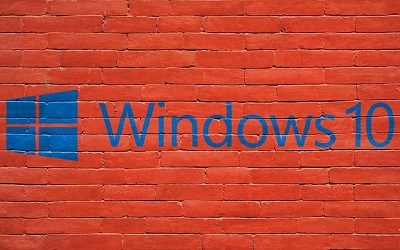
原文链接:如何在Win10中开启Linux子系统
平常我们可以使用虚拟机体验Linux,如果你的电脑系统是win10的话,那么你就爽了,不要额外安装虚拟机就能体验。
Win10中的Linux版本
Win10当中的Linux是基于Ubuntu16.04的,如下图:

本次的安装步骤是基于Win10教育版的,如图:
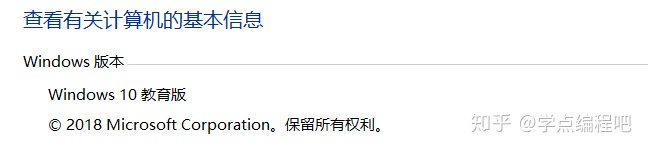
详细步骤如下
1、打开Win10中的设置:
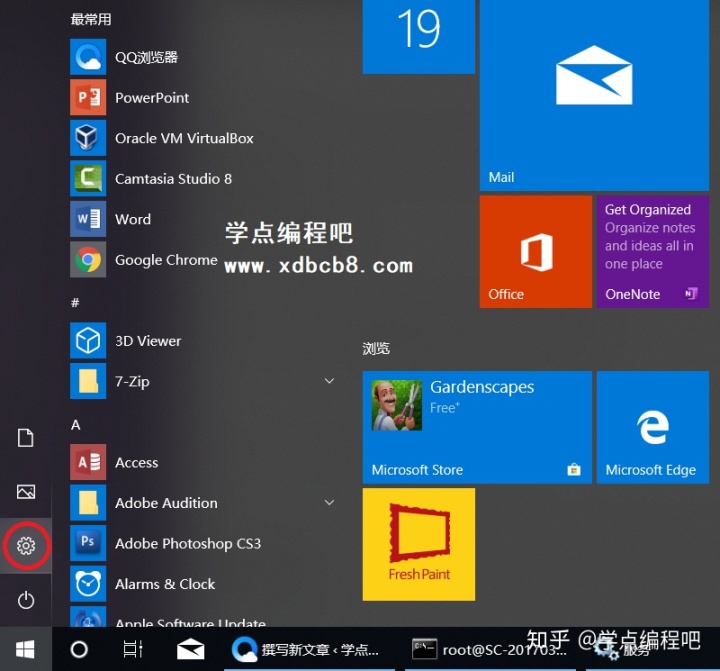
2、选择更新和安全
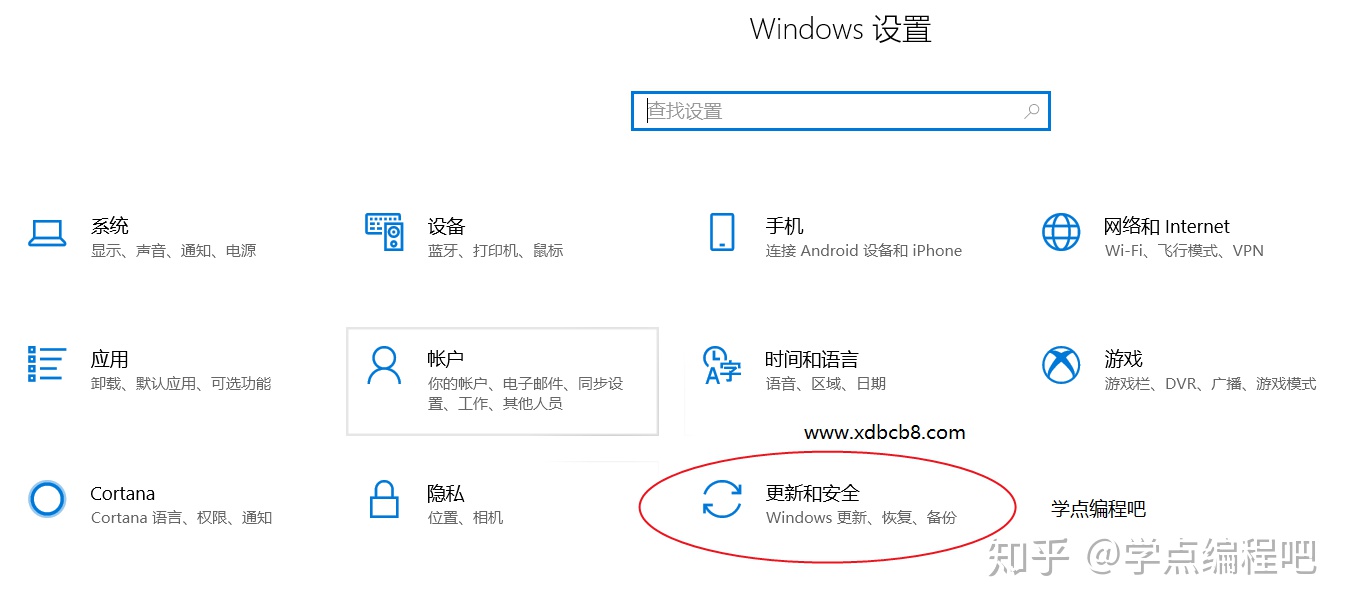
3、选择开发者选项/开发人员模式
这里特别要注意下,如果是首次使用的话,系统会自动安装一些东东,请耐心等待……
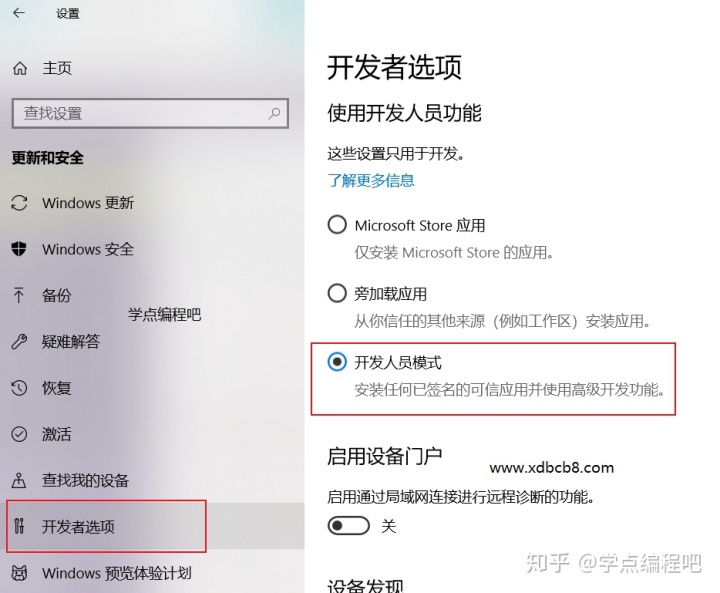
4、打开应用和功能
这里可以使用两种方式打开:
4.1在下图Windows图标上单击右键可以打开
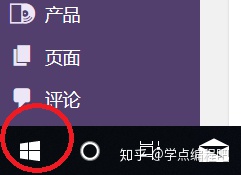
4.2使用快捷键:Win+x可以打开。
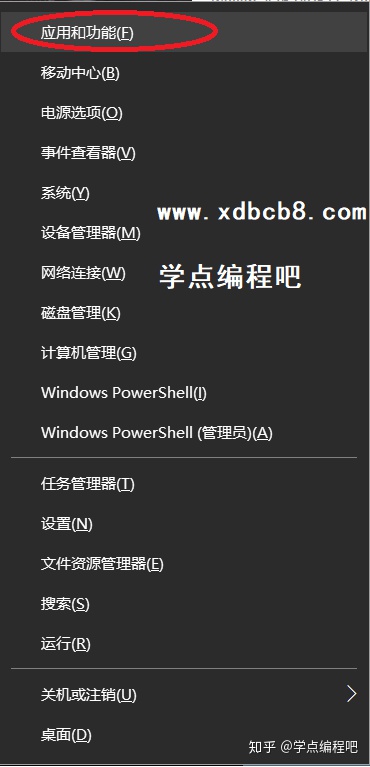
5、选择程序和功能
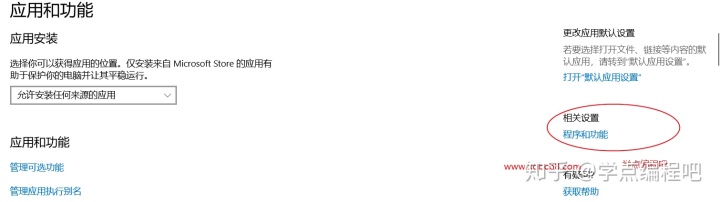
6、启用或关闭Windows功能,勾上适用于Linux的Windows子系统
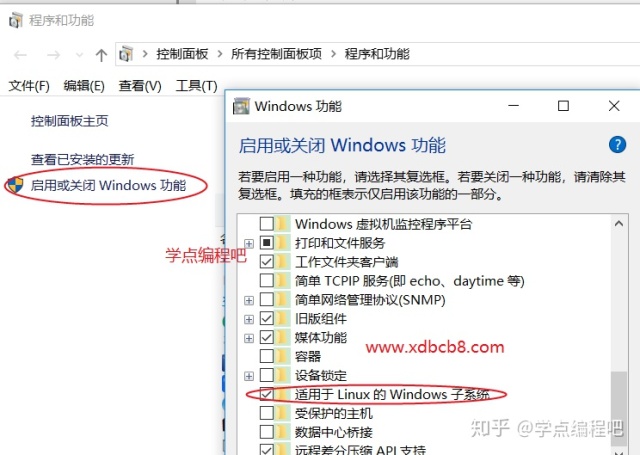
7、安装Linux系统
快捷键Win+R,在运行对话框中输入cmd,然后输入如下命令:
lxrun /install /y这里建议直接复制过去,避免空格位置敲错。
然后就是漫长的等待了。。。
8、进入Linux系统
输入bash命令进入,如下图:
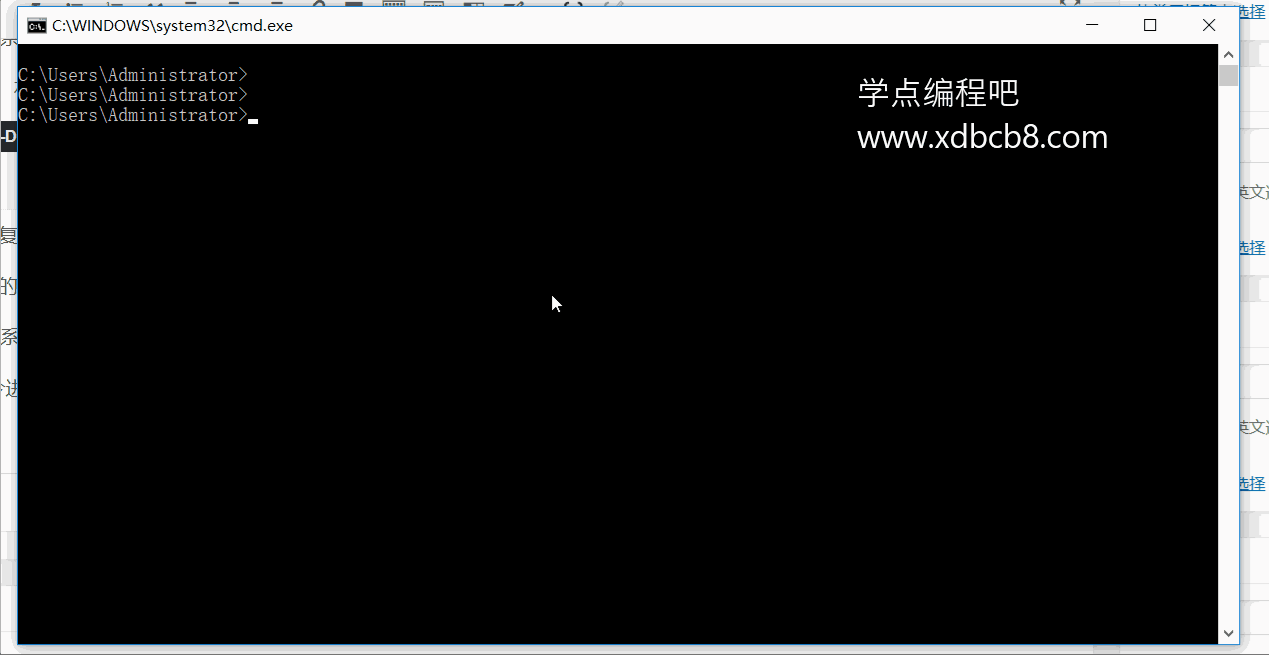
9、改源
要安装软件快的话,我们改用阿里镜像源,这样软件更新安装速度都比较快。
vi /etc/apt/sources.list具体的操作如下:
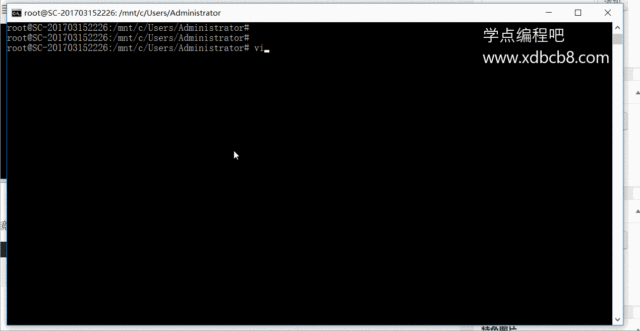
输入命令apt-get update更新配置就可以了,因为我之前更新过了,所以时间不长,其实时间不短啊!
可用的阿里源如下:
deb http://mirrors.aliyun.com/ubuntu/ trusty main restricted universe multiverse
deb http://mirrors.aliyun.com/ubuntu/ trusty-security main restricted universe multiverse
deb http://mirrors.aliyun.com/ubuntu/ trusty-updates main restricted universe multiverse
deb http://mirrors.aliyun.com/ubuntu/ trusty-proposed main restricted universe multiverse
deb http://mirrors.aliyun.com/ubuntu/ trusty-backports main restricted universe multiverse
deb-src http://mirrors.aliyun.com/ubuntu/ trusty main restricted universe multiverse
deb-src http://mirrors.aliyun.com/ubuntu/ trusty-security main restricted universe multiverse
deb-src http://mirrors.aliyun.com/ubuntu/ trusty-updates main restricted universe multiverse
deb-src http://mirrors.aliyun.com/ubuntu/ trusty-proposed main restricted universe multiverse
deb-src http://mirrors.aliyun.com/ubuntu/ trusty-backports main restricted universe multiverse其他说明
如果你想重启Linux,普通的重启方式貌似不行,你可以这样:
1、Win+R,在运行对话框中输入命令:services.msc,并按Enter键
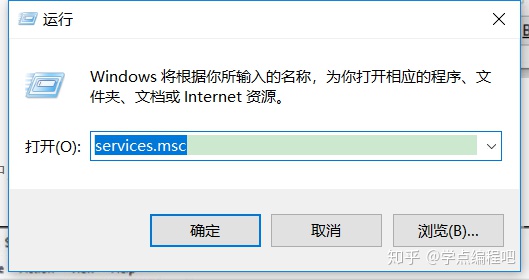
2、重启相应的服务
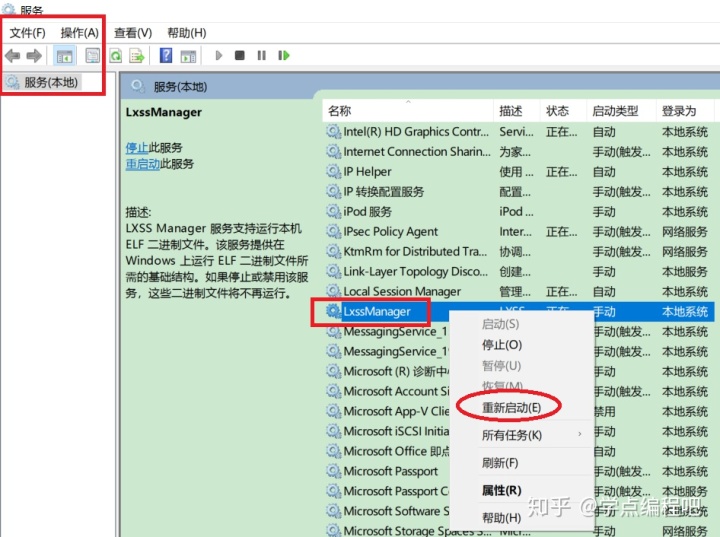




















 323
323

 被折叠的 条评论
为什么被折叠?
被折叠的 条评论
为什么被折叠?








